Eine Verwaltungsanfrage erstellen
Überblick
Eine Verwaltungsanfrage (auch Admin-Ticket genannt) kann von Benutzern mit Admin-Rolle erstellt werden, um administrative Anfragen wie beispielsweise zur Rechnungsstellung, Zahlung, Verträge usw. zu stellen.
Eine Verwaltungsanfrage kann entweder über den Support-Assistenten oder über das Ticketformular angelegt werden.
- Ticket erstellen: Ermöglicht Ihnen ein Ticket über das einseitige Ticketerstellungsformular anzulegen.
- Support-Assistent: Ermöglicht Ihnen ein Ticket über den Support-Assistenten zu erstellen. Dieser führt Sie Schritt für Schritt durch den Ticketerstellungsvorgang.
Ticketerstellung über Ticketformular
1. Gehen Sie im CGM PORTAL über eine der folgenden Navigationsmöglichkeiten zur Funktion Ticket Erstellen:
a) Klicken Sie in der Navigationsleiste auf der linken Seite oben auf das '+'-Symbol und wählen Sie Ticket Erstellen.
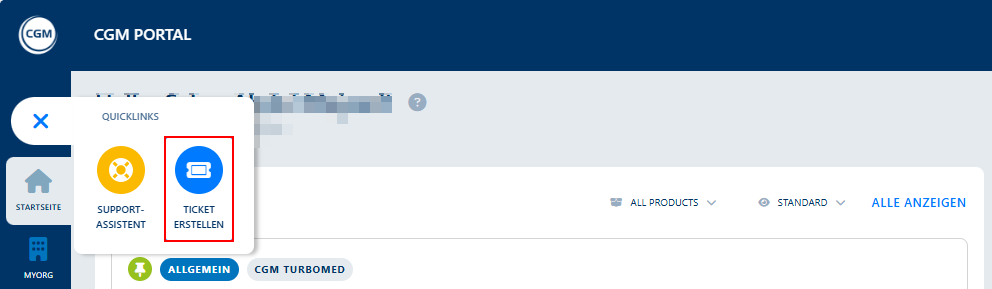
b) Klicken Sie SUPPORT-Menü oben rechts auf Ticket Erstellen.

2. Wählen Sie im Ticketformular die Ticketart Verwaltungsanfrage für Verträge und Rechnungen und füllen Sie alle Pflichtfelder aus.
| Feld | Beschreibung |
|
Typ |
Verwaltungsanfrage für Verträge und Rechnungen |
|
Account |
Wählen Sie den Account aus, für den das Ticket erstellt werden soll. Sie können nach allen Namenskomponenten oder nach dem Ort suchen. |
|
Kategorie |
Wählen Sie eine passende Kategorie aus. Die verfügbaren Kategorien sind abhängig vom gewählten Produkt. |
|
Externe Ticketnummer |
Geben Sie ihre eigene externe Ticketreferenz ein, um ihre Tickets noch leichter zu finden und zuordnen zu können. |
|
Bestell-, Rechnungs- oder Referenznummer |
Wird angezeigt, wenn die Kategorie "Rechnung/Mahnung" ausgewählt wurde. Geben Sie eine Bestell-, Rechnungs- oder Referenznummer an. |
|
Betreff |
Geben Sie einen passenden Betreff für ihr Ticket ein. |
|
Beschreibung |
Geben Sie eine detaillierte Beschreibung für ihr Ticket ein. |
Laden Sie optional eine Datei hoch. Eine Liste mit den unterstützten Dateiformaten finden Sie hier: Unterstützte Dateitypen für Anhänge.
Hinweis: Wir unterstützen Dateigrößen bis zu 100 MB. Ist eine Datei größer als 10 MB, wird sie in unser sicheres Cloud-System hochgeladen.
Wenn Sie eine Datei hochladen, zeigt das System ein Popup an, in welchem Sie bestätigen sollen, dass die Datei keine geschützten Gesundheitsinformationen (gemäß HIPAA-Gesetz) enthält. Wenn Sie dieses Popup nicht bestätigen, können Sie keine Datei hochladen.

3. Optional: Bevor Sie die Verwaltungsanfrage übermitteln, können Sie über die Schaltfläche Vorschau ihr Admin-Ticket prüfen.
4. Klicken Sie auf Senden, um die Anfrage zu übermitteln.
5. Das System zeigt eine Erfolgsmeldung und bietet die folgenden Optionen an:
- Ticket Details: Navigiert in Ihr erstelltes Ticket und zeigt die Ticketdetails an.
- Support-Dashboard: Navigiert zum Support-Dashboard.
Ticketerstellung mit dem Support-Assistenten
1. Im CGM PORTAL können Sie folgendermaßen zum Support-Assistenten navigieren:
a) Klicken Sie in der Navigationsleiste auf der linken Seite auf das '+'-Symbol und wählen Sie Support-Assistent.

b) Klicken Sie im SUPPORT-Menü oben rechts auf Ticket Erstellen.

2. Klicken Sie im Ticketformular auf Support-Assistent.

3. Wählen Sie Verwaltungsanfrage für Verträge und Rechnungen.

4. Wenn Ihr Benutzer zu einem Kunden mit einer Filiale/Tochtergesellschaft gehört, wählen Sie den entsprechenden Account aus, für den die Verwaltungsanfrage erstellt werden soll. Anderenfalls fahren Sie mit der Auswahl der Kategorie fort.
5. Wählen Sie die Kategorie aus.

6. Geben Sie die Details zur Verwaltungsanfrage ein.
Abhängig von der ausgewählten Kategorie muss ggf. noch eine Bestell-, Rechnungs- oder Referenznummer angegeben werden.
| Feld | Beschreibung |
|
Externe Ticketnummer |
Geben Sie ihre eigene externe Ticketreferenz ein, um ihre Tickets noch leichter zu finden und zuordnen zu können. |
|
Betreff |
Der Betreff wird mit dem Suchbegriff aus der Suche in der Wissensdatenbank vorbelegt. Passen Sie ihn bei Bedarf an oder geben Sie einen anderen passenden Titel für ihr Ticket ein. |
|
Detaillierte Beschreibung |
Geben Sie eine detaillierte Beschreibung für ihr Ticket ein. |
7. Laden Sie optional eine Datei hoch. Eine Liste mit den unterstützten Dateiformaten finden Sie hier: Unterstützte Dateitypen für Anhänge.
Hinweis: Wir unterstützen Dateigrößen bis zu 100 MB. Ist eine Datei größer als 10 MB, wird sie in unser sicheres Cloud-System hochgeladen.
Wenn Sie eine Datei hochladen, zeigt das System ein Popup an, in welchem Sie bestätigen sollen, dass die Datei keine geschützten Gesundheitsinformationen (gemäß HIPAA-Gesetz) enthält. Wenn Sie dieses Popup nicht bestätigen, können Sie keine Datei hochladen.

8. Optional: Bevor Sie die Verwaltungsanfrage übermitteln, können Sie das Ticket über die Schaltfläche Vorschau prüfen.
9. Klicken Sie auf Senden, um die Anfrage zu übermitteln.
10. Das System zeigt eine Erfolgsmeldung und bietet die folgenden Optionen an:
- Ticket Details: Navigiert in Ihr erstelltes Ticket und zeigt die Ticketdetails an.
- Support-Dashboard: Navigiert zum Support-Dashboard.

